Hoe SpyHunter te verwijderen van Windows 11/10

Wilt u SpyHunter 4 of SpyHunter 5 van uw Windows-pc verwijderen? Als dat zo is, zal dit bericht u interesseren.
Waarom staat SpyHunter op mijn computer?
SpyHunter is een antimalwareprogramma dat uw systeem beschermt tegen malware en virussen zoals Trojaanse paarden, computerwormen, rootkits, enz. Het wordt geleverd met geavanceerde functionaliteit en technologie voor het verwijderen van malware en actieve bewakers die malware detecteren en blokkeren/verwijderen voordat het uw pc aantast. Het biedt ook enkele extra handige functies, waaronder bescherming tegen Thwart Hacker Attacks, privacybescherming, pc-optimalisatiefuncties, bestandsvernietiger, dubbele bestandsscanner en meer. Het is op abonnementen gebaseerde software; u kunt echter de proefversie controleren voordat u deze koopt.
Nu kunnen er verschillende redenen zijn waarom u SpyHunter van uw computer wilt verwijderen of verwijderen.
- De Proefperiode of uw Abonnement is verlopen.
- Het kan zijn dat de software niet compatibel is met uw besturingssysteem en niet goed werkt op uw computer.
- De software crasht of bevriest steeds, of presteert niet goed op uw computer.
- U wilt SpyHunter opnieuw installeren. U moet het dus verwijderen en vervolgens een schone versie op uw pc opnieuw installeren.
In ieder geval kunt u het programma SpyHunter 4 of SpyHunter 5 uit Windows 11/10 verwijderen met behulp van de onderstaande instructies.
Hoe SpyHunter te verwijderen van Windows 11/10
Om een programma van een Windows 11/10-pc te verwijderen of te verwijderen, kunt u het Configuratiescherm of de Windows-instellingen gebruiken. Verwijder het programma en verwijder vervolgens de resterende bestanden om het volledig te verwijderen. Hier zijn de basisstappen waarmee u SpyHunter 4 of SpyHunter 5 van uw computer kunt verwijderen met behulp van de app Instellingen:
- Zorg ervoor dat SpyHunter 4 niet op de achtergrond draait.
- Open Windows-instellingen.
- Navigeer naar Apps > Geïnstalleerde apps.
- Zoek naar SpyHunter 4 en druk op de menuoptie met drie stippen.
- Selecteer de optie Verwijderen.
- Verwijder de overgebleven bestanden en ongeldige registervermeldingen die aan de software zijn gekoppeld.
- Start je computer opnieuw op.
Zorg er allereerst voor dat het programma SpyHunter niet actief is op uw computer. Het wordt standaard automatisch gestart bij het opstarten en draait op de achtergrond. Dus voordat u het probeert te verwijderen, klikt u met de rechtermuisknop op het pictogram in het systeemvak en sluit u het. Of u kunt Taakbeheer openen met Ctrl+Shift+Esc, het SpyHunter-proces selecteren en sluiten met de knop Taak beëindigen.
Druk nu op de Win + I-sneltoets om de app Instellingen te openen en navigeer vanuit het linkerpaneel naar het tabblad Apps . Klik in het rechterdeelvenster op de optie Geïnstalleerde apps en zoek naar het SpyHunter 4- programma onder de lijst met uw geïnstalleerde applicaties.
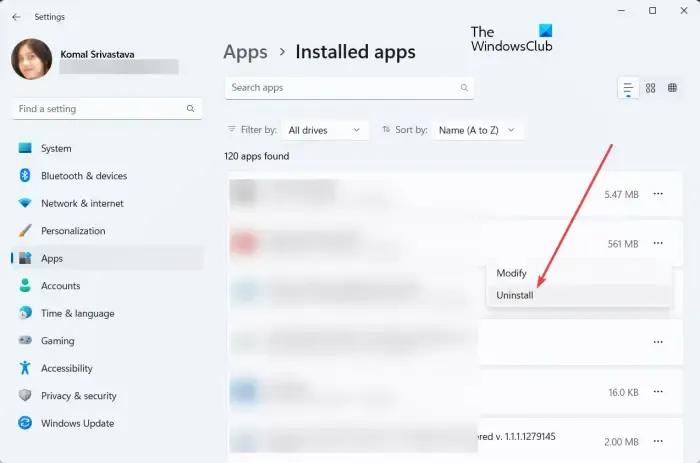
Druk vervolgens op de menuknop met drie stippen die is gekoppeld aan SpyHunter 4, kies de optie Verwijderen en bevestig het verwijderen van de app. Windows begint SpyHunter van uw systeem te verwijderen.
Wanneer het programma wordt verwijderd, moet u de resterende bestanden van het programma handmatig verwijderen, zodat het programma volledig wordt verwijderd. Om dat te doen, opent u Verkenner met Win+E en verwijdert u de volgende mappen en bestanden van de onderstaande locaties:
- C:\bootm².dat
- C:\Users\<UwGebruikersnaam>\Desktop\SpyHunter.lnk
- C:\sh4ldr
- C:\Program Files\Enigma Software Group
- C:\Windows\System32\Drivers\EsgScanner.sys
- C:\Users\<UwGebruikersnaam>\Downloads\SpyHunter-Installer.exe
Er kunnen achtergebleven bestanden van SpyHunter 4 op andere aangepaste locaties zijn. U moet dergelijke bestanden dus handmatig vinden en van uw computer verwijderen.
Roep daarna het opdrachtvenster Uitvoeren op met Win + R en voer regedit erin in om de app Register-editor te openen.
Druk in de app Register-editor op de sneltoets Ctrl+F om het dialoogvenster Zoeken te openen. Typ nu SpyHunter in het vak Zoeken naar en klik op de knop Volgende zoeken. Het zal dan beginnen met het zoeken en lokaliseren van de bijbehorende registervermeldingen.
Verwijder nu alle ongeldige SpyHunter 4-registervermeldingen. Als u klaar bent, sluit u de Register-editor en start u uw computer opnieuw op om de wijzigingen door te voeren en SpyHunter 4 volledig van uw computer te verwijderen.
Naast Instellingen kunt u ook het Configuratiescherm gebruiken om SpyHunter 4 van uw computer te verwijderen. Zoek daarvoor naar Configuratiescherm in Windows Search en het. Klik nu op de optie Een programma verwijderen onder de categorie Programma’s. Selecteer vervolgens het SpyHunter 4-programma, druk op de knop Verwijderen en volg de gevraagde instructies om het te verwijderen. Verwijder daarna overgebleven bestanden en ongeldige registervermeldingen om SpyHunter 4 volledig te verwijderen.
Verwijder SpyHunter 5/4 met behulp van Uninstaller-software
Sommige gebruikers hebben problemen gemeld bij het conventioneel verwijderen van SpyHunter van hun pc. Hier zijn enkele problemen die gebruikers ondervonden bij het verwijderen van SpyHunter 4 uit Windows:
- Het programma wordt niet vermeld in de app Instellingen of het Configuratiescherm, dus u kunt het niet conventioneel verwijderen.
- Voor sommige gebruikers is er een ander onbekend proces dat de verwijderingstaak van SpyHunter onderbreekt.
- Het kan ook zijn dat er een fout optreedt tijdens het verwijderingsproces.
Als u nu een van de bovenstaande problemen ondervindt tijdens het verwijderen van SpyHunter 4, kunt u een gratis verwijderprogramma van derden gebruiken om het te verwijderen. Bulk Crap Uninstaller is een goede software om SpyHunter te verwijderen, aangezien het software en applicaties volledig van uw computer verwijdert. Het kan ook verborgen of beveiligde items weergeven en verwijderen. En als er een probleem is dat het verwijderingsproces onderbreekt, wordt het probleem opgelost.
Download Bulk Crap Uninstaller van zijn website en installeer het op uw computer. Het wordt ook geleverd in een draagbaar pakket, zodat u het wanneer nodig kunt uitvoeren zonder het te installeren. Start het verwijderingsprogramma als beheerder en selecteer het SpyHunter 4-programma in de lijst. Druk daarna op de knop Verwijderen en volg de stappen op het scherm om het verwijderingsproces te voltooien. Vervolgens worden alle resterende bestanden van uw computer verwijderd om SpyHunter 4 volledig van uw pc te verwijderen.
Ik hoop dat deze gids u helpt om SpyHunter 4 of SpyHunter 5 volledig van uw pc te verwijderen.
Hoe stop ik SpyHunter?
Als u de proefversie van SpyHunter via MyCommerce hebt geregistreerd, kunt u een proefversie of abonnement stoppen of annuleren door u aan te melden bij het MyAccount-gedeelte van MyCommerce en vervolgens uw abonnementen op te zeggen. Of u kunt uw abonnement ook opzeggen door rechtstreeks contact op te nemen met MyCommerce via telefoon of e-mail. Daarnaast kunt u ook contact opnemen met de betalingsverwerker van EnigmaSoft (controleer uw bevestigingsmail) of Spyware HelpDesk om uw abonnementen op te zeggen.



Geef een reactie